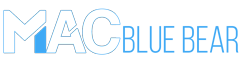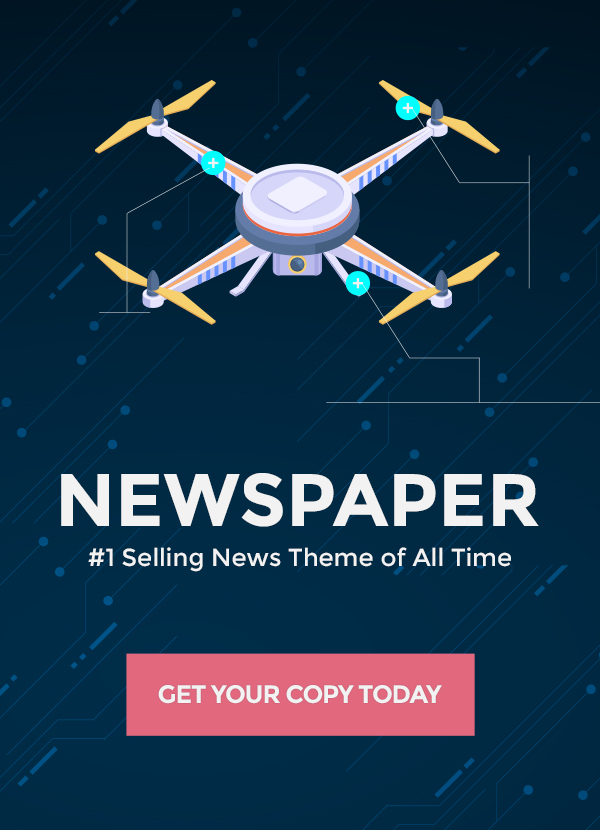Halo Infinite propose un mode multijoueur qui fait s’affronter les joueurs du monde entier. Le problème étant que tout le monde n’est pas logé à la même enseigne lorsqu’il s’agit de ping, comprendre de latence, et ce guide est là pour ça.
Le jeu de 343 Industries permet à des milliers de joueurs de part le monde de s’affronter dans le mode classé notamment, mais encore faut il avoir les mêmes atouts dans sa manche.
Dans cette vidéo, je vais vous expliquer comment être sûr de jouer avec le meilleur ping, sur le serveur le mieux adapté par rapport à votre localisation.
Tester son ping sur azurespeed
C’est sur un article disponible sur reddit que j’ai trouvé une solution permettant de tester son ping, et aussi de choisir les serveurs sur lesquels je voulais que je sois inscrit pour joueur à Halo Infinite Multiplayer.
À VOIR AUSSI : 5 Erreurs à éviter sur Halo Infinite
Sur le site Azurespeed vous pourrez « checker » les différents serveurs disponibles et avoir immédiatement la liste des retours, et donc des serveurs les mieux adaptés à votre géolocalisation.
Un outil indispensable pour choisir les serveurs que vous VOULEZ GARDER, et donc de les enlever de la liste qui suit dans l’article.
Choisir ses serveurs sur Halo Infinite
Une fois que vous savez sur lequel des serveurs vous voulez être inscrit vous allez donc devoir l’enlever de la liste ci-dessous :
0.0.0.0 pfmsqos.australiaeast.cloudapp.azure.com
0.0.0.0 pfmsqos.australiasoutheast.cloudapp.azure.com
0.0.0.0 pfmsqos.southafricanorth.cloudapp.azure.com
0.0.0.0 pfmsqos.westeurope.cloudapp.azure.com
0.0.0.0 pfmsqos.southcentralus.cloudapp.azure.com
0.0.0.0 pfmsqos.japaneast.cloudapp.azure.com
0.0.0.0 pfmsqos.japanwest.cloudapp.azure.com
0.0.0.0 pfmsqos.northeurope.cloudapp.azure.com
0.0.0.0 pfmsqos.westus.cloudapp.azure.com
0.0.0.0 pfmsqos.westus2.cloudapp.azure.com
0.0.0.0 pfmsqos.northcentralus.cloudapp.azure.com
0.0.0.0 pfmsqos.eastus2.cloudapp.azure.com
0.0.0.0 pfmsqos.eastus.cloudapp.azure.com
0.0.0.0 pfmsqos.southeastasia.cloudapp.azure.com
0.0.0.0 pfmsqos.centralus.cloudapp.azure.com
0.0.0.0 pfmsqos.brazilsouth.cloudapp.azure.com
0.0.0.0 pfmsqos.eastasia.cloudapp.azure.com
Par exemple, si vous avez déterminer que le meilleur emplacement c’est Europe de l’ouest, il faudra donc supprimer la ligne :
0.0.0.0 pfmsqos.westeurope.cloudapp.azure.com
Une fois que celà est fait, il suffit d’aller sur votre ordinateur rechercher le fichier hosts :
- Ouvrez le bloc-notes en mode administrateur (et désactiver votre anti virus)
- Cliquez sur ouvrir
- Allez à C:\Windows\System32\drivers\etc, le dossier semblera vide…
- Dans le bas droit de la fenêtre, cliquez sur le chariot où est marqué fichier txt, et choisissez « tous les fichiers »
- Hosts apparaît, ouvrez le
- Collez à la suite, les serveurs marqués plus haut, en n’oubliant pas de supprimer les serveurs sur lesquels vous voulez jouer.
- Enregistrer, et relancez le jeu.
Voilà, vous avez tout pour jouer sur le serveur le plus adapté à votre situation géographique.
Amusez vous bien !